¿Está pensando en vender o deshacerse de su iPhone? En caso afirmativo, es importante asegurarse de que sus datos personales, como fotos y vídeos, etc., se borren y no puedan recuperarse ni siquiera con una herramienta profesional de recuperación de datos. Para proteger su privacidad y evitar el acceso no autorizado a las fotos borradas de su iPhone, asegúrese de que su iPhone está limpio de todas sus fotos anteriores antes de venderlo, donarlo o desecharlo.
En este blog, vamos a hablar de diferentes maneras de eliminar fotos de iPhones más allá del alcance de la recuperación.
¿Cómo eliminar todas las fotos del iPhone?
Antes de borrar todas las fotos del iPhone, es importante hacer una copia de seguridad de todas las fotos para evitar cualquier situación de pérdida accidental de datos. Hay varias maneras de hacer una copia de seguridad de las fotos del iPhone:
1. iCloud
Utiliza iCloud para hacer copias de seguridad de todas tus fotos automáticamente. Para sincronizar iCloud con Fotos –
- Ve a Ajustes > [tu nombre] > iCloud > Fotos y activa Fotos de iCloud.
Tus fotos se guardarán automáticamente en iCloud si tu dispositivo tiene suficiente espacio de almacenamiento y está conectado a una red Wi-Fi.
2. iTunes:
Incluso puedes utilizar iTunes para hacer una copia de seguridad de las fotos de tu iPhone. Para ello,
- Conecta tu iPhone al sistema.
- Inicia iTunes y selecciona tu dispositivo.
- Haz clic en Resumen > “Hacer copia de seguridad ahora” para crear una copia de seguridad de todos tus datos, incluidas las fotos.
Una vez que hayas hecho una copia de seguridad de todas tus fotos, procede a eliminarlas de tu iPhone.
Método 1: Eliminar imágenes de la carpeta Fotos y Eliminados recientemente
La app Fotos guarda las imágenes tomadas desde el iPhone, así como las recibidas en los chats. Puedes eliminar todas las fotos de tu iPhone a través de la app Fotos. A continuación te explicamos cómo hacerlo.
- Abre la aplicación Fotos en tu iPhone.
- Vaya a la pestaña Biblioteca, toque Todas las fotos y, a continuación, toque Seleccionar.
- Selecciona una o varias fotos que quieras eliminar.
- Pulse sobre el icono de la papelera y confirme para eliminar las fotos.
Cuando borras una foto del iPhone, no se elimina permanentemente. En lugar de eso, se mueve a la carpeta Eliminados recientemente, donde las fotos eliminadas permanecen durante 30 días antes de ser eliminadas permanentemente.
Para eliminar permanentemente fotos de la carpeta Eliminados recientemente, sigue estos pasos:
- Abre la app Fotos > Álbumes.
- Desplácese hacia abajo y pulse en Borrados recientemente.
- A continuación, pulse Seleccionar y elija las fotos que desea eliminar permanentemente.
- Pulse Eliminar y, a continuación, confirme para eliminar las fotos.
Recuerda que si la sincronización con iCloud está activada, las fotos borradas del iPhone se borrarán en iCloud. Por eso, si quieres eliminar fotos de tu iPhone pero no de iCloud, asegúrate de que la sincronización con iCloud está desactivada para Fotos.
Método 2: Restablecer de fábrica el iPhone
La brillante función de Apple de la opción “Borrar todo el contenido y la configuración” lleva tu dispositivo a la configuración predeterminada borrando todos los datos de tu iPhone, etc.
El restablecimiento de fábrica borrará todos los ajustes, fotos, audio, vídeos, mensajes, notas, historial de llamadas, historial de búsquedas, historial de aplicaciones, contraseñas y cualquier otro dato de tu iPhone.
Sin embargo, recuerde que borrar los datos de su iPhone con la opción “Borrar todo el contenido y la configuración” no elimina sus datos de forma permanente. Esto significa que todos los datos de tu iPhone, incluidas las fotos, aún se pueden recuperar con la ayuda de un software de recuperación de datos para iPhone.
Pasos para restablecer de fábrica el iPhone
- Abre Ajustes en tu iPhone.
- Vaya a General y pulse sobre Transferir o Reiniciar iPhone.
- Haga clic en las opciones Borrar todo el contenido y Configuración.
- Haz clic en Continuar e introduce el código de acceso de tu iPhone.
- A continuación, haz clic en Borrar iPhone. Esto limpiará completamente tu dispositivo.
Nota: No olvides hacer una copia de seguridad de los datos de tu iPhone en iCloud o iTunes antes de iniciar el restablecimiento de fábrica. Porque se puede acceder a estos datos de copia de seguridad en su computadora o nuevo iPhone.
Stellar Eraser For iPhone es la mejor manera de borrar permanentemente todas las fotos, así como otros datos del iPhone. El software borra todas tus fotos, contactos, videos, chats, iMessage, historial de búsqueda del navegador, datos de aplicaciones de terceros y más desde tu iPhone.
La herramienta Stellar iPhone Eraser es la mejor manera de limpiar o borrar datos del iPhone. Esta herramienta borra los datos del iPhone permanentemente haciendo imposible recuperarlos desde cualquier software. Es la mejor herramienta de borrado de datos para dispositivos iOS antes de intercambiarlos, venderlos, reciclarlos o regalarlos.
El software funciona con todos los iPhones y versiones de iPad, como el iPhone 14 a versiones inferiores hasta el iPhone 4 y soporta versiones de iOS desde iOS 6.0 hasta iOS 16.
Pasos- Cómo borrar todas las fotos del iPhone a través de Stellar Eraser para iPhone
- Descarga e instala Stellar Eraser para iPhone en tus sistemas Windows y Mac.
- Inicie el software y haga clic en la opción Borrar datos.
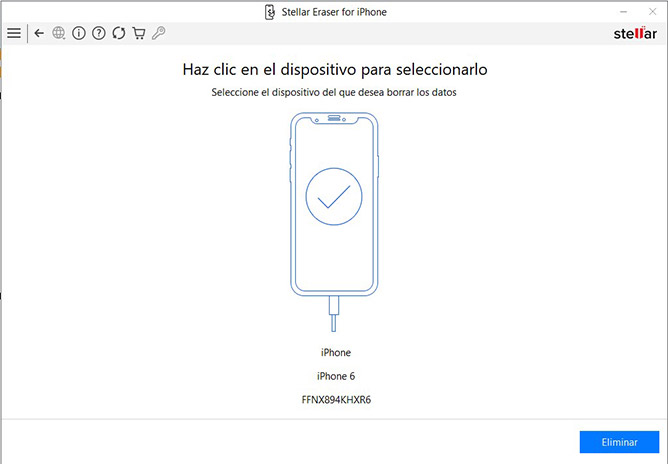
- En la siguiente pantalla Borrar datos del iPhone, haz clic en Siguiente.
- Conecta tu iPhone al sistema cuando se te solicite y haz clic en Borrar.
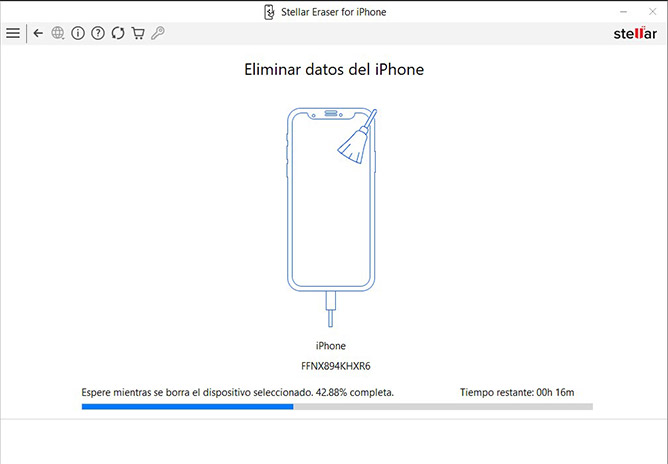
- Haga clic en Sí para iniciar el proceso de borrado.
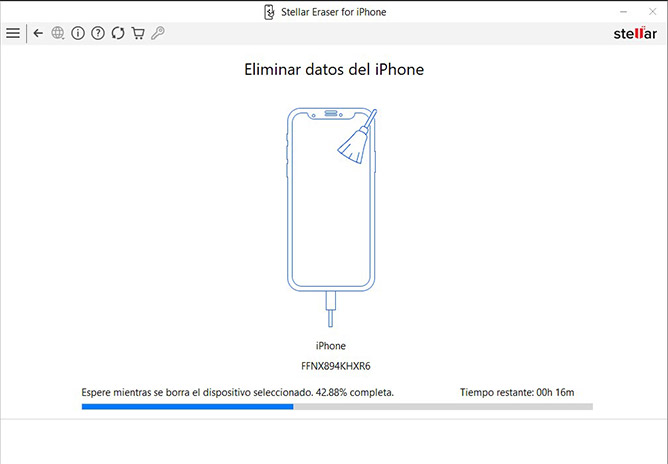
- Haga clic en OK, una vez que todos los datos se han borrado correctamente.
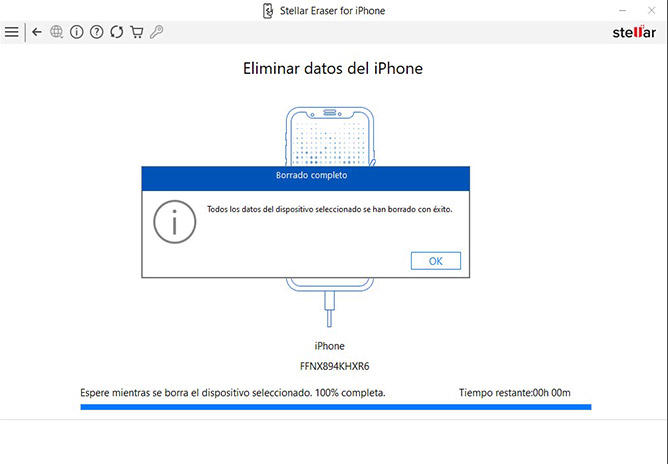
Todos los datos, incluyendo fotos y videos, se borran permanentemente del iPhone más allá del alcance de la recuperación.
Conclusión
Eliminar todas las fotos de tu iPhone más allá del alcance de la recuperación es crucial para proteger tu privacidad y evitar el acceso no autorizado a tus datos personales. Siguiendo los métodos anteriores, puedes asegurarte de que todas tus fotos son borradas permanentemente de tu iPhone. Sin embargo, la mejor manera de borrar todas las fotos del iPhone es utilizando Stellar Eraser para iPhone. El software te ayudará a borrar las fotos y otros datos de tu iPhone para que sea imposible recuperarlos usando cualquier software de recuperación de datos.
PREGUNTAS FRECUENTES
1. Cómo eliminar fotos de iCloud?
Para eliminar Fotos de iCloud, sigue estos pasos:
- Abre Ajustes > pulsa en tu ID de Apple > iCloud.
- A continuación, toca Administrar almacenamiento y selecciona Fotos.
- A continuación, pulsa Desactivar y Eliminar. Desactivará que tus fotos se guarden en tu cuenta de iCloud.
2. ¿Cómo eliminar aplicaciones del iPhone de forma permanente?
Si quieres eliminar aplicaciones de tu iPhone para gestionar el espacio de almacenamiento, entonces elimínalas directamente de la pantalla de inicio o elimínalas de la biblioteca de aplicaciones.
3. ¿Cómo borrar documentos y datos en el iPhone?
La carpeta Documentos y Datos puede contener historial de navegación, cookies, caché, archivos temporales, archivos de base de datos y otra información específica de la aplicación. Puedes eliminarlos fácilmente siguiendo esta guía detallada.
Was this article helpful?